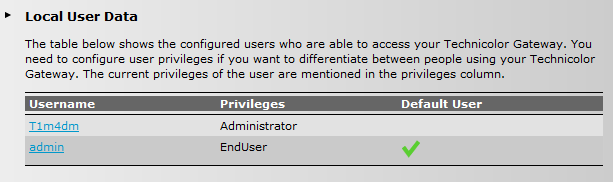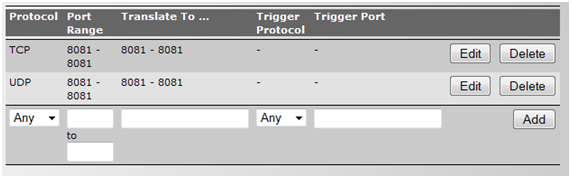Este roteador fornecido pela operadora TIM Brasil
tem seus segredos para quem necessita fazer alguma configuração diferente. Um destes
segredos é de como acessar a interface do dispositivo, ou como “administrador”
ou como “Usuário comum”, pois esta ultima pode ser identificado após acessar a
interface como “EndUser” e não tem privilégios “administrador” nas
configurações mais avançadas e ocultas.
Abra o seu navegador (browser) e digite na barra de
endereço 192.168.1.1
Por esta razão de acessar como “EndUser”, apenas
será mostrado o básico e não poderá mudar de PPPoE, por exemplo, que vem como
padrão para Bridge, porque esta opção
fica oculta.
Para acessar a interface é necessário digitar:
Username: T1m4dm
Password: T1m@dml1v
Caso entre como ”EndUser” apenas digitar:
Username: admin
Password: admin
No menu de opções clique em Toolbox;
E do lado direto da página localize User Management
e clique sobre;
Obseve que estou logado como “T1m4dm” por tanto com privilégios.
Se clicar sobre “Swich User” abrirá a janela de
login novamente para “logar” como usuário comum, sem privilégios.
E estaria como usuário comum, por assim dizer.
Observe a imagem abaixo.
O que diz o texto?
Estes privilégios estão associados à entrada de
login “T1m4dm”, portanto é mais aconselhável entrar por ela se necessário, do
contrario evite para não cometer erros.
E por comentar sobre “possíveis erros” que venha a
acontecer, é uma boa ideia fazer um backup da configuração atual por duas
razões;
A primeira é que se fazer algo errado poderá voltar
tudo como estava apenas repondo o arquivo que o próprio TG589vn v3 gera. A
segunda e penso que mais importante é que após passar, vamos supor, para Bridge
e queira voltar para PPPoE não vai ter a necessidade de resetar o “router” e
fazer tudo de novo e manualmente. O mais comum nestas horas e que esquecemos a
“danada” da senha de rede e se temos N dispositivos conectados a rede, vamos
ter que configurar tudo de novo um por um por causa da senha esquecida. O
arquivo criado tem o nome de “user.ini”. Para fazer o backup observe a seguinte
imagem;
Clique em Tecnicolor Gateway e neste mesmo menu,
logo abaixo clique em Configuration;
Na próxima janela estão algumas opções que são bem
intuitivas, veja;
Neste botão onde você vai localizar o arquivo salvo
anteriormente;
E por último é somente clicar no seguinte botão para
restaurar tudo como estava anteriormente no seu MediaAccess TG589vn v3 .
____________________________________________________
Agora que ficou claro sobre login, senha e backup,
vamos ao que interessa que é passar de PPPoE para Bridge e vice-versa.
Clique em Tecnicolor Gateway;

Depois em;
Agora faça exatamente como nas seguintes imagens e
sempre clicar em Next
>;
Aqui vale uma ressalva. Se seu plano de serviço
contratado for “Residencial” use o valor 100 como na imagem, caso for
“empresarial” coloque 150.
Clique em Start>
e vá tomar um cafezinho, depois de concluir feche o navegador.
________________________________________________
Criando o discador.
Agora que estamos com o roteador em Bridge note que sua
conexão com a internet não esta funcionando. Isso é devido à nova configuração
e por esta razão tem que ser feito uma nova conexão ou rede. O fato é que
“bridge” ou ponte, é realmente uma
ponte do seu PC para conectar-se na internet e temos que fazer um “discador”
pelo próprio sistema. Para abrir a “Central de rede e Compartilhamento” tem
varias maneiras, eu pessoalmente vou pela mais curta possível, para isso basta
clicar no ícone;
Clique em Configurar uma nova
conexão ou rede
Depois em;
Se você nunca fez este tipo de configuração no
sistema será mostrado direto nesta tela, caso já tenha feito por N motivos
outra conexão, vai ser avisado pelo sistema que tem uma conexão, Nada que
impeça de configurar uma nova.
Clique sobre Banda larga (PPPoE).
Faça exatamente como esta na imagem e selecione a
opção indicada pela seta vermelha caso tenha mais usuários utilizando o
computador. A Microsoft deixa bem claro sobre sempre ter uma conta
“Administrador” com senha e outras contas “Usuário padrão”.
Em, Nome de
conexão: coloquei TIM-Brasil, mas coloque o nome que quiser.
Clique em Conectar.
Se tudo foi feito corretamente a conexão será
estabelecida normalmente.
Agora se quiser reverter toda esta configuração abra
o navegador e digite;
192.168.1.1 na barra de endereço e acesse a
interface do roteador, depois faça os passos anteriores, onde foi explicado
sobre fazer backup das configurações. Uma dica interessante é fazer também a de
Bridge e no futuro, por algum motivo, voltar a colocar neste modo “Bridge”
novamente. Nota: Salve este novo arquivo com nome diferente de “user.ini”, por
exemplo: bridge.ini
_____________________________________________________
Abrindo portas no MediaAccess TG589vn v3
Este roteador já vem com configurações predefinidas,
vejam quais:
O roteador
neste caso esta em “PPPoE” que não altera em nada se estivesse em “Bridge”.
Para começar clique em Toolbox no menu esquerdo:
E em seguida: Game & Application Sharing
Como pode observar na imagem abaixo não tem nenhuma
porta aberta, ou melhor, redirecionada para nenhuma maquina na rede que esteja
usando este serviço. Então vamos criar esta regra e fazer com que possa ter
acesso a um dispositivo, jogos ou qualquer coisa que queira e não possui uma
configuração.
Clique em “Create a new game or application” a próxima
imagem vai colocar um nome para esta regra. Usei Servidor apenas como
ilustrativo, mas poderia ser qualquer coisa, como por exemplo, poderia abrir
uma porta para acessar sua Webcam pela internet de qualquer lugar ou até mesmo usar, por exemplo, No-IP e ter um
Ip dinâmico para que veja diretamente no navegador usando algum aplicativo para
esta tarefa.
Como
não é o momento de entrarmos nestas peculiaridades vamos seguir com abrir
portas.
Seguindo, veja a imagem que se apresenta depois de
clicar em “Create a new game or application”:
Como pode ver foi dado nome “Servidor” no meu caso,
pode inserir o nome que bem entender e aconselho a colocar um nome fácil e
também para identificar rapidamente na
lista.
Na imagem anterior apenas coloquei o nome para esta
regra, agora se deve marcar:
Manual Entry of Port Maps depois clicar em Next.
Como pode ver abaixo temos o nome escolhido para
regra, mas não protocolos como TCP/UDP configurados ainda. Obs: Deixe em Any.
Você pode perguntar, “mas que porta usar?”, então
vamos colocar 8081 como na imagem:
Clique em Add
Na tela seguinte aparecerá desta maneira:
O que temos é uma porta já configurada, mas teremos
que direcionar para uma maquina em rede e isso pode ser feito de duas maneiras
simples. Você pode usar o nome do computador ou o IP desta maquina ao qual quer
usar este serviço. No menu logo abaixo temos:
Clique em Assign
a game or application to a local network device
Para entrar com IP, nesta mesma lista, basta
selecionar que será possível digitar o IP.
Depois clique em Apply para ver na próxima imagem se saiu tudo certo e agora você já
tem sua(s) porta(s) configurada e pronta para usar como queira. Nome Ou IP da maquina será mostrado na imagem seguinte:
Agora é somente achar as várias utilidades que este aparelho possa proporcionar, porque ainda tem um recurso interessante para rede local ou não que é:
Utilizando seu MediaAccess TG589vn v3 Como uma
central de Mídia em breve...
________________